Comment télécharger l’image miniature d’une couverture vidéo YouTube

Aujourd’hui, nous allons voir comment télécharger l’image miniature de la couverture d’une vidéo YouTube . Vous avez sûrement trouvé une image miniature d’une vidéo que vous avez aimée et vous ne savez pas comment créer ces images miniatures ou comment vous pouvez la télécharger; c’est en fait assez simple.
Pour ce faire, vous n’avez pas besoin d’avoir une grande connaissance de quoi que ce soit. Nous n’allons pas non plus utiliser de programmes ou quoi que ce soit de similaire. Tout ce tutoriel peut être réalisé à la fois depuis l’ordinateur et depuis un appareil mobile.
Nous allons utiliser un service Web très intéressant qui nous permet de collecter des images et de les télécharger de manière simple . En quelques secondes, vous pourrez télécharger toutes les images de couverture des vidéos YouTube que vous avez vues, depuis votre PC . Puisqu’il n’y a aucune limitation en ce qui concerne le téléchargement d’images miniatures.
Il s’agit d’un simple tutoriel pour télécharger la vignette de la couverture d’une vidéo YouTube. Vous pouvez choisir la qualité que vous souhaitez, bien que cela dépende de la qualité de la vidéo. Si une vidéo est en qualité Full HD 1080p, vous pouvez choisir de télécharger une image de couverture de cette taille .
Sinon, si la vidéo n’atteint que la HD 720p, vous ne pourrez pas la télécharger en 1080p, mais vous serez précisément limité à la qualité mentionnée ci-dessus. C’est quelque chose que vous devez garder à l’esprit et que sans application ou site Web, vous pourrez télécharger une image de meilleure qualité. Tout dépend de la qualité de la vidéo.

Télécharger les miniatures de vidéos YouTube
- La première chose que nous allons faire est de localiser la vidéo pour laquelle vous voulez la vignette.
- Une fois que vous avez trouvé la vidéo, vous devez copier l’URL de la barre d’adresse. Cette URL est ce qui se trouve en haut de tout dans le navigateur et commence par » youtube.com/watch?v= «, vous devez copier l’adresse complète.
- Une autre chose que vous pouvez faire est d’appuyer sur le bouton » Partager «, une fenêtre pop-up s’ouvre et au bas de celle-ci, nous avons la possibilité de copier l’URL . Sur les appareils mobiles, le bouton » Partager » fonctionne de la même manière que dans la version Web.
Après cela, nous devrons accéder à un site Web dédié à la capture d’images de différents sites et nous permet de les télécharger sur notre ordinateur.
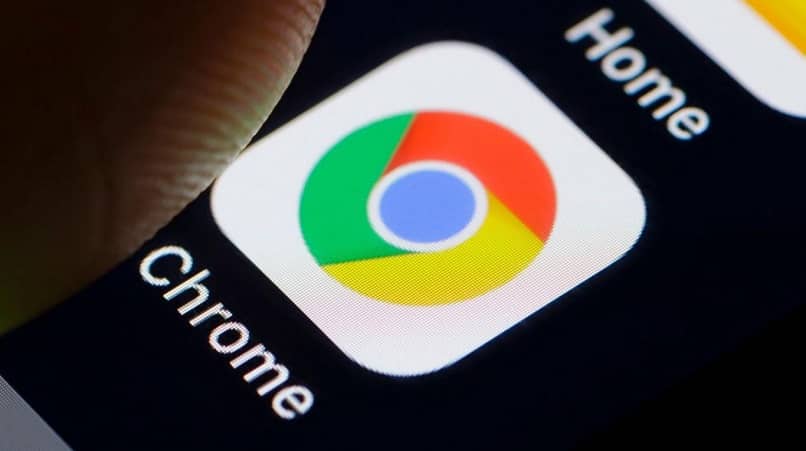
Comment télécharger l’image miniature d’une vidéo YouTube
Le site que nous allons utiliser est Thumbnalsave et une fois que nous l’ouvrons , tout ce que nous avons à faire est simplement de coller l’URL que nous avons copiée dans les étapes précédentes.
Après avoir collé l’adresse, ce que nous devons faire est de cliquer sur «Envoyer». Après cela, nous allons sur un site Web un peu compliqué à comprendre. Cependant, tout ce que vous avez à faire est de faire défiler vers le bas de la même page.
Vous trouverez les prises de différentes qualités . Ici, vous pouvez télécharger celui que vous souhaitez en fonction de l’utilisation que vous souhaitez en faire. Tout ce que vous avez à faire est de faire un clic droit sur l’image que vous souhaitez télécharger pour ouvrir un menu.
Dans ce nouveau menu, vous devrez faire un clic gauche sur «Enregistrer l’image sous» et l’explorateur de fichiers Windows s’ouvrira. Choisissez où vous souhaitez enregistrer l’image et cliquez sur le bouton «Enregistrer». Vous avez déjà téléchargé l’image sur votre ordinateur.
C’est ainsi qu’il est facile d’apprendre à télécharger la vignette de la couverture d’une vidéo YouTube sur votre ordinateur . En quelques secondes, vous pouvez avoir toutes les couvertures des vidéos que vous voulez sur votre PC.
N’oubliez pas que nous avons une grande variété de didacticiels et astuces YouTube et Windows qui peuvent être trop utiles. En retour, si vous avez un doute à ce sujet, vous pouvez le laisser un peu plus bas.



